OTA-updates handmatig installeren op een Nokia-apparaat
Android Tips En Trucs / / August 05, 2021
In deze handleiding worden de stappen beschreven om OTA-updates handmatig op Nokia-apparaten te installeren. Hoewel Nokia niet de krachtpatser is die het ooit was, zijn ze nog steeds een behoorlijke koop, zelfs in de competitieve markt van vandaag. Afgezien van de merkentrouw, heeft een factor in zijn voordeel gewerkt, het aanbieden van een schone en standaard Android OS-ervaring. De meeste van zijn apparaten hebben nu het Android One-programma overgenomen, dat niet alleen snellere updates garandeert, maar ook een bloatware-vrije ervaring biedt. Over updates gesproken, ze worden meestal in batches uitgebracht.
Dit betekent dat niet iedereen in één keer van de laatste updates kan genieten. In sommige gevallen, als een gebruiker de update kan bemachtigen, delen ze de OTA-update-URL voor anderen. In dat geval kunt u gemakkelijk het OTA-updatepakket pakken en het vervolgens op uw apparaat installeren. Omdat het proces enigszins verschilt van de automatische installatie van updates, is het voor sommige gebruikers misschien moeilijk om de juiste instructies te vinden. Als u een van hen bent, dan zal deze gids zeker van pas komen. Vandaag laten we u zien hoe u handmatig OTA-updates op uw Nokia-apparaat installeert. Volgen.

Inhoudsopgave
-
1 OTA-updates handmatig installeren op een Nokia-apparaat
- 1.1 Vereisten
- 1.2 Methode 1: handmatig OTA-updates installeren via ADB Sideload
- 1.3 Methode 2: Update toepassen vanaf SD-kaart
OTA-updates handmatig installeren op een Nokia-apparaat
Er zijn twee verschillende methoden om de genoemde taak te bereiken. De eerste maakt gebruik van de ADB-sideload-methode, terwijl de volgende vraagt om de update toepassen vanaf de SD-kaart. Beide opties zijn toegankelijk vanaf uw voorraadherstel zelf. Maar voordat we de stappen opsommen, zijn er een paar belangrijke punten die het vermelden waard zijn. Doorloop ze alstublieft een keer voordat u verder gaat met de stappen om handmatig OTA-updates op uw Nokia-apparaat te installeren.
Vereisten
- Inschakelen USB debugging op uw Nokia-apparaten. Dit is nodig zodat uw apparaat door uw pc in de ADB-modus wordt herkend. Om het in te schakelen, ga je naar Instellingen> Over de telefoon> Tik 7 keer op Build-nummer> Ga terug naar Instellingen> Systeem> Geavanceerd> Opties voor ontwikkelaars> Schakel de schakelaar USB-foutopsporing in.

- Maak ook een volledige apparaatback-up. Hoewel de handmatige updatemethode niet tot verlies van gegevens leidt, wordt het altijd aangeraden om aan de veiligere kant te gaan.
- Installeer bovendien ook het Android SDK-platformhulpmiddelen op uw pc. Dit geeft ons de nodige ADB- en Fastboot-binaire bestanden.
- Het spreekt voor zich dat uw apparaat ook voldoende moet zijn opgeladen, zodat het tijdens het proces niet wordt uitgeschakeld. Minimaal 50% wordt aanbevolen.
Dat zijn alle vereisten uit deze gids. U kunt nu doorgaan met de stappen om OTA-updates handmatig op uw Nokia-apparaat te installeren.
Methode 1: handmatig OTA-updates installeren via ADB Sideload
- Breng het gedownloade OTA-updatepakket over naar de map platform-tools op uw pc. Hernoem het pakket dat u wilt bijwerken. De volledige pakketnaam zal daarom update.zip zijn
- Verbind nu uw apparaat met de pc via een USB-kabel.
- Typ in dezelfde map met platformtools CMD in de adresbalk en druk op Enter. Hierdoor wordt het opdrachtpromptvenster geopend.
- Voer de onderstaande opdracht uit en u zou een alfanumerieke reeks codes moeten krijgen. Dit betekent dat de verbinding tot stand is gebracht.
adb-apparaten

- Vervolgens moet u uw Nokia-apparaat opstarten naar het voorraadherstel. Gebruik daarvoor het volgende commando:
adb herstart herstel
- Op dit punt zou u een scherm Geen opdracht moeten zien met het Android-logo. Als dat gebeurt, houdt u de aan / uit-toets ingedrukt en drukt u eenmaal op de toets Volume omhoog. U zou nu naar het voorraadherstel moeten worden geleid.

- Gebruik vervolgens de volumetoetsen om de optie Update van ADB toepassen te markeren en druk op de aan / uit-toets om uw beslissing te bevestigen.
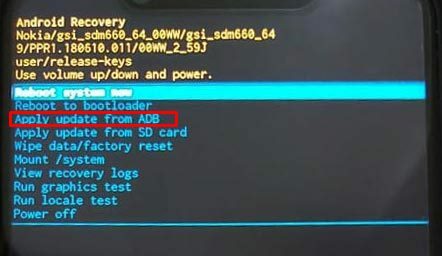
- Voer ten slotte de onderstaande opdracht uit om het OTA-updatebestand te installeren:
adb sideload update.zip
- Houd er rekening mee dat update.zip de naam is van het OTA-updatepakket. Als je de naam van het bestand niet hebt gewijzigd zoals aangegeven in de eerste stap, voer dan de juiste bestandsnaam in in plaats van update.zip (de extensie zal sowieso alleen .zip zijn).
- Zodra de update is voltooid, gebruikt u de volumetoetsen om de optie Systeem nu opnieuw opstarten te markeren en drukt u op de aan / uit-toets om de beslissing te bevestigen.
Dat is het. Dit was de eerste methode om handmatig OTA-updates op uw Nokia-apparaat te installeren. Laten we eens kijken naar de volgende methode om de genoemde taak te volbrengen.
Methode 2: Update toepassen vanaf SD-kaart
- Voordat u met de stappen begint, moet u ervoor zorgen dat u het updatebestand naar de SD-kaart van uw apparaat heeft overgebracht.
- Verbind nu uw apparaat met de pc via een USB-kabel.
- Ga naar de map platform-tools, typ CMD in de adresbalk en druk op Enter. Hiermee wordt de opdrachtprompt gestart.

- Voer de onderstaande opdracht uit om uw apparaat op te starten naar het voorraadherstel:
adb herstart herstel
- Op dit punt ziet u het bericht Geen opdracht. Houd dus de aan / uit-toets ingedrukt en druk vervolgens eenmaal op de toets Volume omhoog en u zou moeten worden opgestart naar Voorraadherstel.

- Gebruik nu de volumetoetsen om de optie Update toepassen vanaf SD-kaart te markeren en druk op de aan / uit-toets om dit te bevestigen.
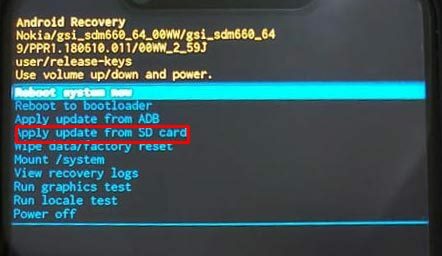
- Selecteer vervolgens het OTA-updatepakket van de SD-kaart en druk op de aan / uit-toets om met de installatiestappen te beginnen.
- Als dat is gebeurd, gebruikt u de volumetoetsen om de optie Systeem nu opnieuw opstarten te markeren en drukt u op de aan / uit-toets om dit te bevestigen. Uw apparaat wordt nu opgestart naar het nieuw bijgewerkte besturingssysteem.
Hiermee sluiten we de handleiding af voor het handmatig installeren van OTA-updates op uw Nokia-apparaat. We hebben hiervoor twee verschillende methoden gedeeld. Selecteer degene volgens uw vereisten. Met dat gezegd, als u problemen ondervindt, laat het ons dan weten in de opmerkingen hieronder. Afronding, hier zijn er enkele iPhone tips en trucs, PC tips en trucs, en Android-tips en trucs die u ook moet bekijken.



![Download J600GUBS4BSF3: juni 2019 beveiligingspatch voor Galaxy J6 [Zuid-Amerika]](/f/d0fe652e170c8a5c2cf131d27940800c.jpg?width=288&height=384)